Você está pensando que fazer um som robótico com sua voz gravada é feito apenas por profissionais? Então você está errado. Agora qualquer pessoa pode adicionar/usar efeitos especiais fornecidos pelos recursos do software Audacity. Isso é muito fácil de fazer e você pode fazer por conta própria em seu laptop, seguindo um método simples. Para saber como fazer isso, siga as etapas mencionadas abaixo neste artigo.
Como fazer sua voz soar robótica usando o Audacity
Etapa 1 : Inicie o aplicativo Audacity pressionando a tecla win logo e digitando Audacity .
Pressione a tecla Enter no teclado.
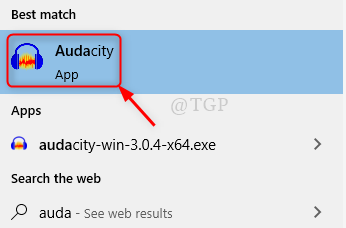
Etapa 2: Grave sua própria voz pressionando SHIFT + R juntos OU clicando no botão Gravar conforme mostrado abaixo.
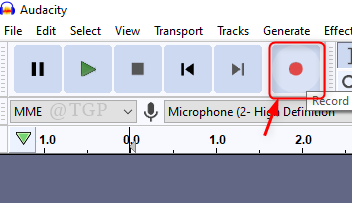
Depois de gravar a voz, clique no botão Parar conforme mostrado abaixo.
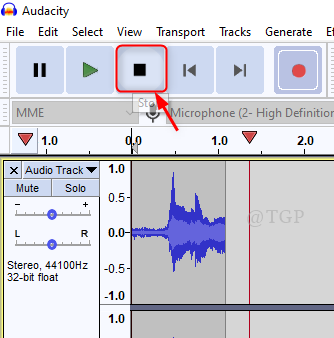
Etapa 3 : Redução de ruído de fundo
Selecione a parte de áudio completa e clique em Efeito na barra de menus.
Role para baixo no lista e clique em Redução de ruído.
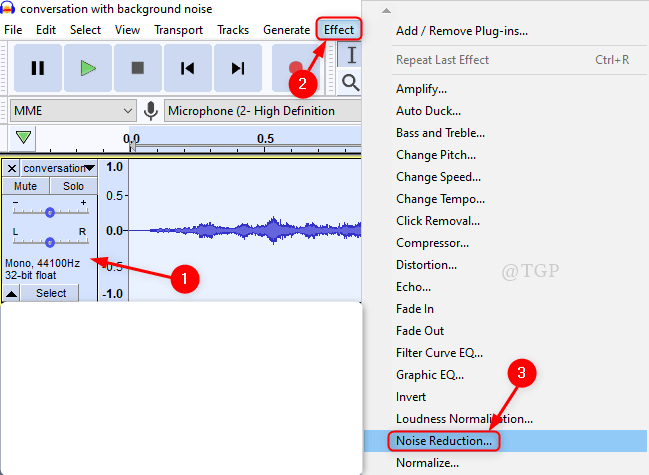
Etapa 4 : Na janela de redução de ruído, faça as seguintes alterações.
Redução de ruído (dB)=48 (máximo) Suavização de frequência (bandas)=0 (mínimo)
Em seguida, clique em Visualizar para verificar se estiver bom e clique em OK .
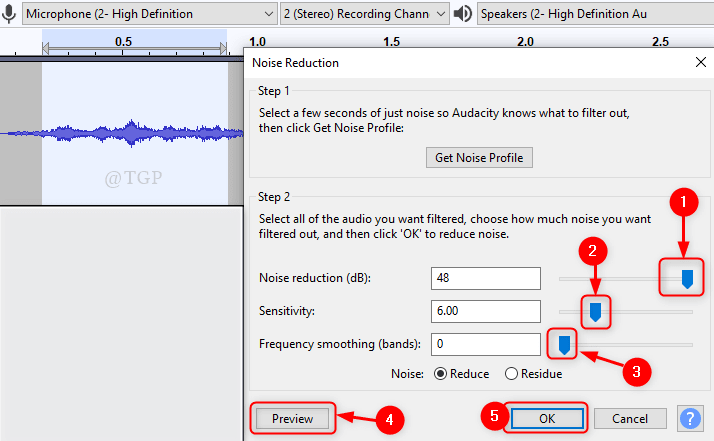
Etapa 5 : Amplificação
Selecione o arquivo de áudio inteiro e vá para Efeito e clique em Amplificar na lista.

Depois que a janela Amplificar abrir, clique em OK conforme mostrado abaixo.
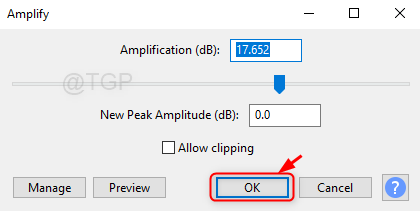
Etapa 6 : Adicionando eco à voz.
Vá para Efeito depois selecionando a faixa de voz.
Em seguida, clique em Echo .
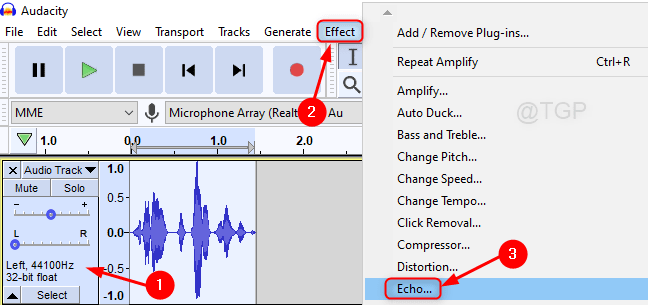
Na janela Echo, defina o seguinte
Tempo de atraso (segundos )=0,015 ou 0,02 Fator de decaimento=0,8
Em seguida, clique em Visualizar para ver como soa e clique em OK .
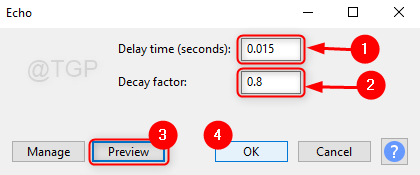
Etapa 7 : Depois de adicionar o Echo, agora é hora de mudar seu pitch.
Para isso, vá para Efeito e clique em Alterar Pitch.
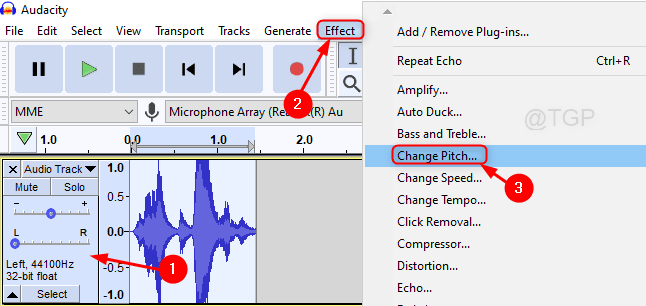
Em seguida, altere o valor de Alteração percentual para-40.000 ou inferior para voz feminina e-50 ou inferior para voz masculina.
Clique em Visualizar e, em seguida, clique em OK .
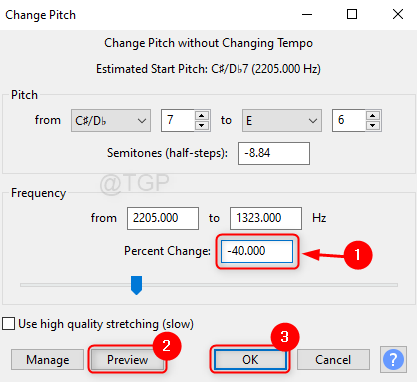
Etapa 8 : altere o valor percentual do andamento.
Pressione CTRL + A no teclado para selecionar a parte de áudio completa.
Clique em Efeito no menu e clique em Alterar tempo .
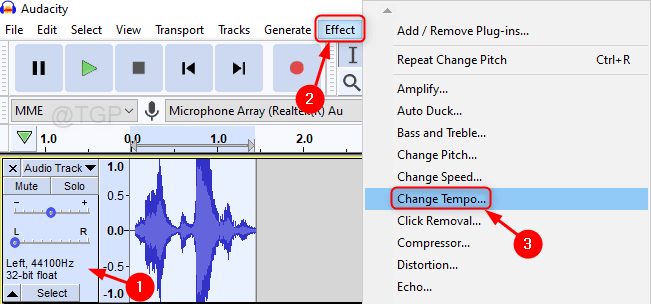
Em seguida, defina o valor de Alteração percentual campo para-10 ou inferior.
Clique em Visualizar e depois em OK .
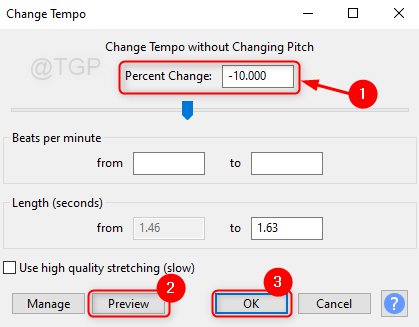
Etapa 9 : Por fim, clique no botão Reproduzir OU Pressione Shift + Barra de espaço juntos no teclado para ver a voz robótica final da sua própria voz gravada.
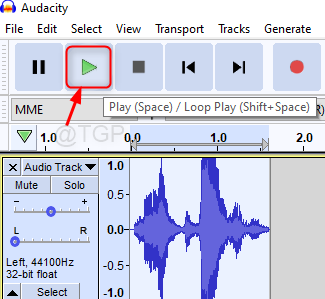
Desta forma, você pode converter sua voz em voz robótica usando o Audacity.
Espero este tutorial foi útil. Deixe seus comentários se precisar de algum esclarecimento.
Obrigado por ler!

Ei! Sou um engenheiro de software que adora solucionar problemas técnicos e orientar as pessoas da maneira mais simples e eficaz possível. Atualmente, escrever artigos sobre problemas de tecnologia é minha coisa!
